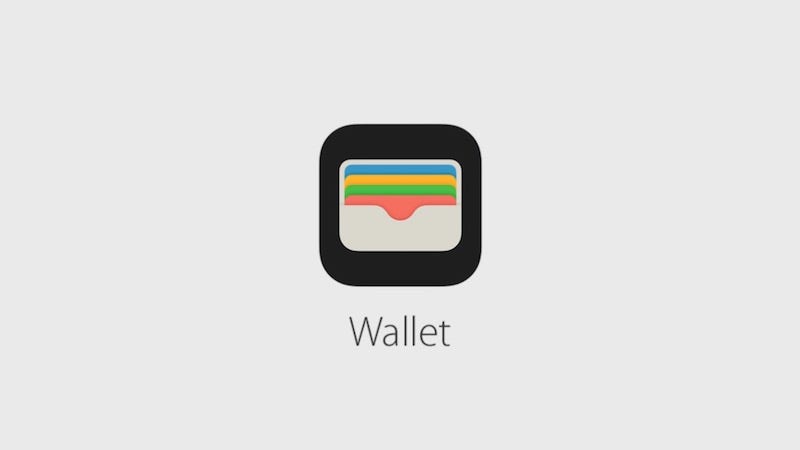
애플페이는 못 써도... 각종 멤버십 카드 애플 월렛 Wallet 추가 후 사용하는 방법
아이폰 기본 앱 중 사용하지 않는... 정확하게 말하면 사용할 수 없는 앱이 하나 있으니 바로 '월렛(Wallet)'이다. 애플 월렛은 애플페이(Apple Pay) 기능에 필요한 신용카드 등록 후 사용하는 전자지갑 앱이다. 애플페이 서비스가 국내 정상 서비스되지 않으니 신용카드 등록 부터 불가능한 상황! 애플페이가 국내 서비스 출시 전까지 월렛(Wallet) 앱은 사용하고 싶어도 사용할 수 없는 앱으로 인지되고 있다.
하지만 신용카드 등록 후 애플페이 사용은 불가능하지만, 이번 글에서 소개할 다양한 브랜드의 멤버십 카드는 애플 월렛 앱에 패스 등록 후 사용 가능하다. 단, 이 기능을 사용하기 위해서는 월렛 설정이 아닌 마이애플월렛사이트에서 멤버십 패스 정보를 등록 후 추가해야 한다.
외부 사이트(서비스)를 활용해야 한다는 점 외에는 딱히 주저할 이유가 없으니 이번 글에서 아이폰 기본 앱 '월렛(Wallet)'에 사용하고 있는 멤버십 카드 패스 정보를 추가 후 지갑을 가볍게 만들어 보자!
아무것도 할 수 없었던 애플 월렛(Wallet)에
멤버십 카드 기능을 추가해보자!
아이폰 기본 앱 중 하나인 월렛(Wallet)을 실행해 보자! 월렛 화면 우측 상단의 '+' 버튼을 누르면 애플 페이 관련 서비스 사용에 필요한 신용카드 등록 화면이 나타난다.
앞에서 이야기한 것처럼 애플페이 서비스가 정상 출시되지 않은 현재 우리나라에서는 월렛 앱에서 할 수 있는 것이 없다.
월렛 앱에 멤버십 카드 추가 등록은 월렛 앱 자체가 아닌... 사파리(Safari) 앱에서 마이애플월렛 앱 사이트 방문 후 추가 등록 가능하다.
사파리에서 마이애플월렛 사이트에 접속한 모습이다. 첫 화면에서 스크롤하면 월렛에 추가할 수 있는 브랜드 멤버십 카드가 리스트 형태로 제공된다.
필자가 자주 사용하는 이통사 멤버십 카드 중 'SKT 멤버십' 카드를 패스 등록해 보자!
마이애플월렛 사이트에서 SK Telecom 배너를 선택 후 패스 등록 화면에서 이름, 멤버십 번호, 등급을 선택한다. 기본 바코드 타입과 QR코드 타입은 변경없이 기본 설정 값을 사용하면 된다. 멤버십 등록시 멤버십 번호를 활용해 바코드(QR코드)를 등록 생성한다.
SKT T멤버십 패스가 생성(발급)되고 나면 화면 우측 상단의 '추가' 버튼을 누른다.
애플 월렛 앱을 실행하면 위 화면처럼 애플 Cash 화면 아래쪽에 추가한 SKT 멤버십 카드(바코드)가 화면에 표시된다. SKT 멤버십 카드처럼 바코드로 할인 혜택 및 적립 가능한 멤버십 카드라면 물리 카드 없이 애플 월렛에 등록된 바코드로 관련 서비스를 동일하게 사용할 수 있다.
멤버십 카드 뿐 아니라
맴버십 때문에 설치한 앱도 삭제 가능?
SK텔레콤 T멤버십을 월렛에 등록 후 지갑에 넣어둔 멤버십 카드를 빼놓고 다닐 수 있다. 그만큼 지갑이 얇아지고 가벼워지는 것!
반대로 물리 카드 없이 멤버십 카드 혜택을 위해서 아이폰(스마트폰)에 설치해 사용하는 앱이 있다면 월렛 앱에 멤버십 등록 후 관련 앱을 삭제하면 된다.
멤버십 혜택을 위해서 물리 카드 대신 앱을 설치해 사용하고 있는 대표 멤버십이 CJ ONE이다. CJ원 멤버십은 CJ계열 브랜드에서 적립 및 포인트 사용이 가능하기 때문에 자주 사용하고 있는 멤버십 서비스다.
물리 카드 대신 앱으로 멤버십 서비스를 이용할 수 있다는 장점은 갖고 있지만, 멤버십 카드를 꺼내는 것보다 앱 실행 후 팝업 광고 닫기 등 멤버십 카드 실행까지 시간이 오래 걸린다는 아쉬움을 갖고 있다. 이렇게 실행하는데 시간이 걸리는 멤버십 앱은 애플 월렛에 등록 후 삭제해도 된다.
마이애플월렛 사이트에서 CJ원 멤버십 선택 후 SKT 멤버십과 동일한 방법으로 패스 등록 후 추가한다.
Pay Cash 아래쪽에 등록한 멤버십이 배열되고, 사용자가 월렛 앱 실행 후 등록된 멤버십을 선택하면 바코드와 QR코드로 멤버십 서비스를 사용할 수 있다.
월렛 Wallet 앱 어렵게 찾지 말고
제어센터에 추가하세요~
월렛에 사용하는 멤버십 정보를 패스 추가했다면... 보다 쉽게 Wallet 앱을 사용할 수 있도록 제어센터에 Wallet 항목을 추가해 보자!
아이폰 설정 실행 후 '제어센터 - 제어 항목 사용자화' 메뉴를 선택 후 위에 보이는 것처럼 Wallet을 제어센터 화면에 포함된 항목으로 설정한다.
이렇게 제어센터에 Wallet 앱을 추가하면 차후 멤버십 카드를 보다 쉽고 빠르게 실행하기 위해서 Wallet 앱을 찾지 않고 제어센터에서 곧바로 실행할 수 있다.





















